
先日、今さらながらに購入の有線のThinkPad トラックポイント・キーボードですが、各所のレビュー記事で記載されているとおり、Micro USBの接続ポートがグラグラしていて不安になります。そこで、スマホ向けのマグネットケーブル(データ通信・充電兼用)を使用してみると安定動作し、接続部分の角度も変更でき、接続するPCの切替や持ち運びも含めて、使い勝手は大きく向上しました。
関連記事
ThinkPad トラックポイント・キーボード(有線)の使用感。接続ポートに不安があるも、タイピング感は格別
購入した マグネットケーブル

国内通販では、選ぶのに困ってしまうほどに多くのマグネットケーブルが販売されていますが、今回購入した製品は、上の写真・以下のAmazonで販売の安価な製品。ケーブルが4本、Micro USB / Type-C / iPhone ライトニングの端子が各3個・合計9個、付属。端子ホルダーと端子の取り外しツールも付属しています。スマホの充電では、Android スマホは充電できるものの、iPhone 12 Pro Maxは反応せず。
▼購入した製品は在庫切れのため、代替品へのリンクです。以下はケーブル 5本セットですが、私が購入したのはケーブル 4本セット。さらにリンク切れとなったため、充電・データ転送に対応する代替製品へのリンクです。
有線 ThinkPad キーボードでは安定動作
マグネットケーブル時に、充電専用の製品を避け、充電・データ通信兼用の製品を購入しましたが、ケーブル接続で即 キーボードを認識し、数時間の連続使用でも安定動作しています。
▼使用している ThinkPad トラックポイント・キーボードはこちら。
▼標準装備のMicro HDMI ケーブルは、L字でないために前面に広いスペースを必要とするうえに、取り付けるとグラグラするために耐久性に不安があります。


▼取付完了。2つめの写真のとおり、通電を示す ケーブルの青のLED・キーボードの黄色のLEDが点灯しています。


▲ケーブルの角度は自由自在。ケーブルが4本付属していたため、他のPCにもケーブルを接続しておくことにより、キーボードをワイヤレスのごとく持ち運び、簡単に切り替えることができます。
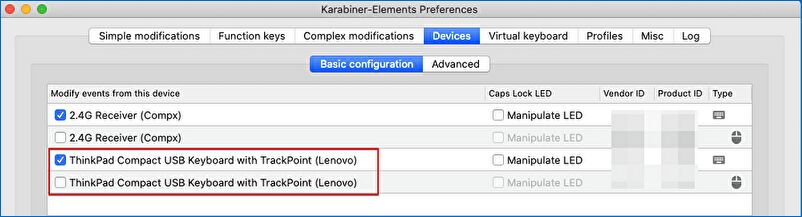
▲▼Macにて「Karabiner-Elements」を利用し、キーの割当を変更して利用していますが、上の画像のように通常どおりに認識・使用しています。
MacでWindows用キーボード使用時に「英数・かな切替」をワンタッチで行う方法(Karabiner-Elementsを利用)

